Shellを変えてみたい
けど変え方がわからない
レジストリ書き換えればいいんですが
レジストリは触りたくないと言う方もいらっしゃるでしょう
そういう方はShellマネージャを使うと簡単にShellを入れ替えることが出来ます
Win98orMEの方は「すなふきん」と言うのがありますので
ググればすぐに出てくるでしょう
使い方も国産なので割愛します
2KorXPの方はShellOn v3がお勧めです
http://www.dx13.co.uk/
dx13のmy programsと言うところで配布されています
ShellOn v3をクリックし、説明を読んで(英語ですが)Downloadして下さい
ShellOnv3_rc2.zipを解凍すると
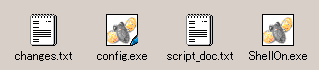
こんな感じだと思います
まずは環境設定をします
config.exeを実行しましょう
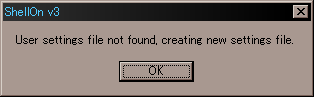
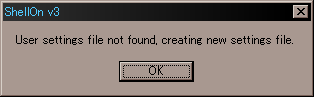
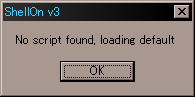
と続けて出ますが気にせずOKを押しましょう
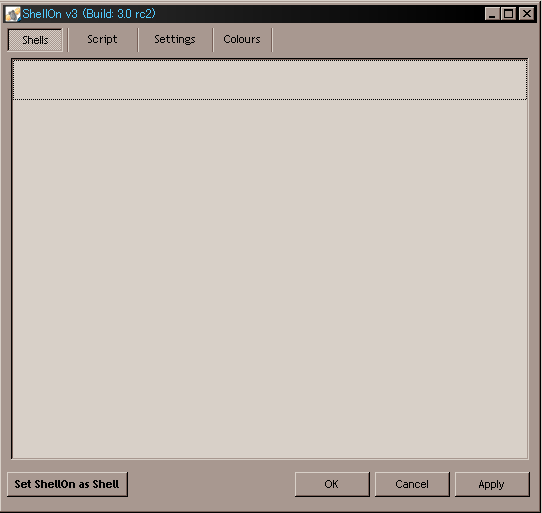
起動するとこんな画面が出ます
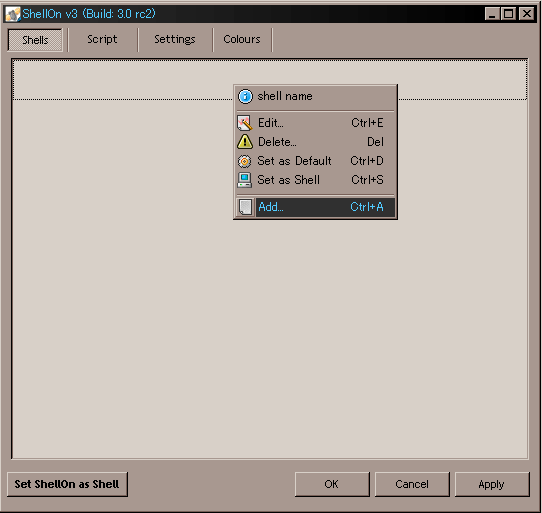
真ん中の空欄を右クリックし、Addを選択
 そうするとウィンドウが開きます
そうするとウィンドウが開きます
最初はexplorerを設定します
Nameにexplorerと入れ
pathにc:\windows\explorer.exe(2Kはc:\winnt\explorer.exe)
paramsはexplorerに指定することもないので放置
wallpaperは好きなの指定して下さい
okを押し、既にshellが準備できているなら同様に追加して下さい
登録し終わったら
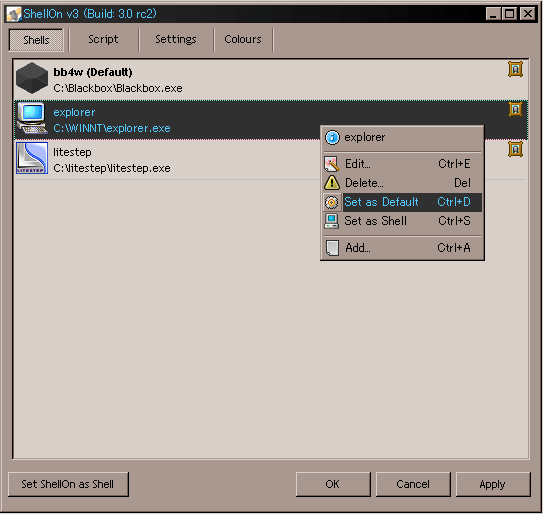 defaultのshellに指定したい項目を
defaultのshellに指定したい項目を
右クリックしてSet as defaultを選択
Set ShellOn as ShellをクリックしてOKで終了
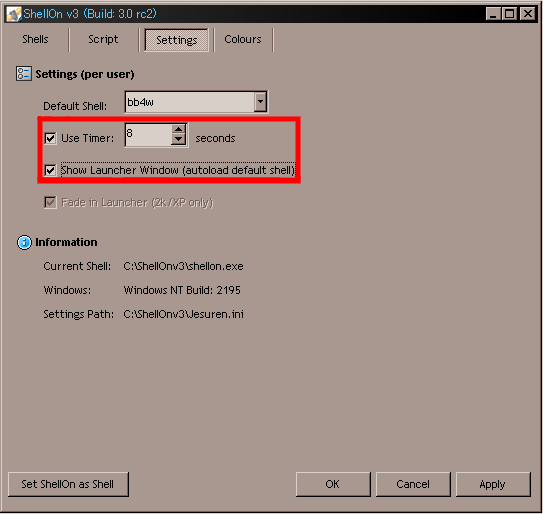
ちなみに自動でdefaultShellを選択してくれる
タイマーも設定できます
設定が済んだら再起動です(logoffでも良いと思われる)
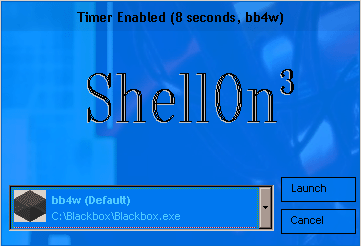
再起動後ログイン画面のあとに
これが起動してればokです
↑↓で選択Enterで決定
© Mike Rhodes aka delusional 1999-2004
けど変え方がわからない
レジストリ書き換えればいいんですが
レジストリは触りたくないと言う方もいらっしゃるでしょう
そういう方はShellマネージャを使うと簡単にShellを入れ替えることが出来ます
Win98orMEの方は「すなふきん」と言うのがありますので
ググればすぐに出てくるでしょう
使い方も国産なので割愛します
2KorXPの方はShellOn v3がお勧めです
http://www.dx13.co.uk/
dx13のmy programsと言うところで配布されています
ShellOn v3をクリックし、説明を読んで(英語ですが)Downloadして下さい
ShellOnv3_rc2.zipを解凍すると
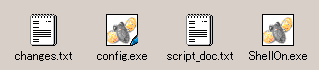
こんな感じだと思います
まずは環境設定をします
config.exeを実行しましょう
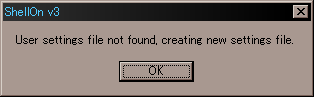
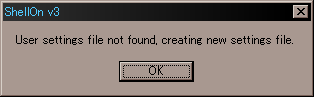
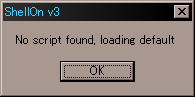
と続けて出ますが気にせずOKを押しましょう
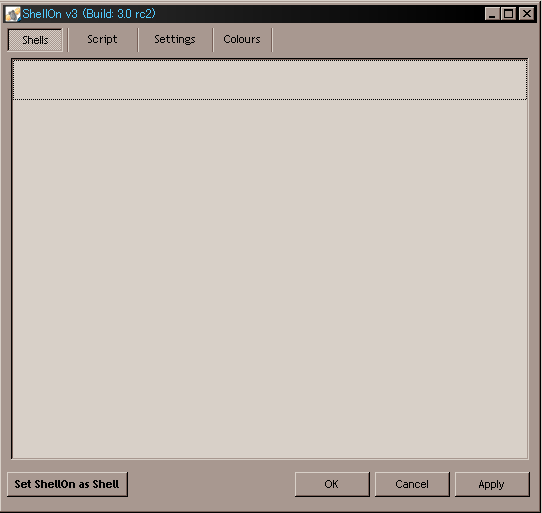
起動するとこんな画面が出ます
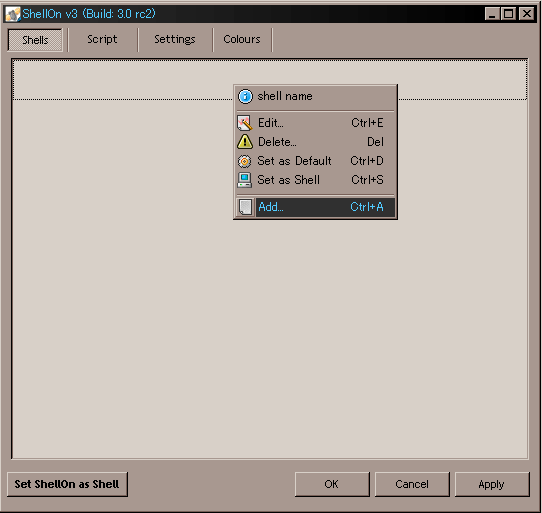
真ん中の空欄を右クリックし、Addを選択
 そうするとウィンドウが開きます
そうするとウィンドウが開きます最初はexplorerを設定します
Nameにexplorerと入れ
pathにc:\windows\explorer.exe(2Kはc:\winnt\explorer.exe)
paramsはexplorerに指定することもないので放置
wallpaperは好きなの指定して下さい
okを押し、既にshellが準備できているなら同様に追加して下さい
登録し終わったら
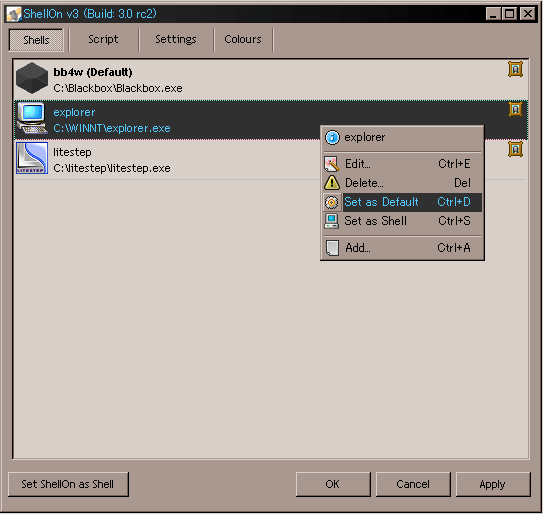 defaultのshellに指定したい項目を
defaultのshellに指定したい項目を右クリックしてSet as defaultを選択
Set ShellOn as ShellをクリックしてOKで終了
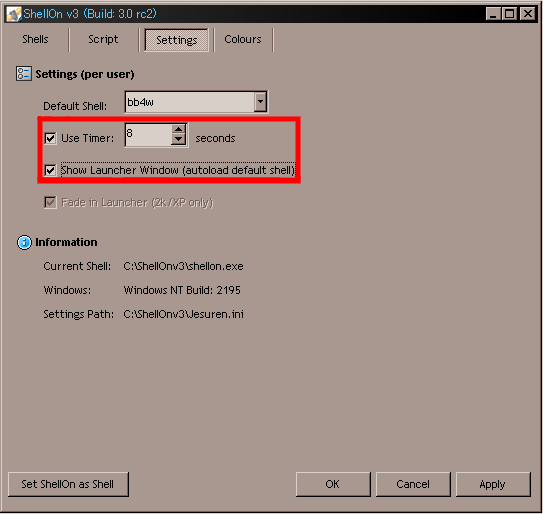
ちなみに自動でdefaultShellを選択してくれる
タイマーも設定できます
設定が済んだら再起動です(logoffでも良いと思われる)
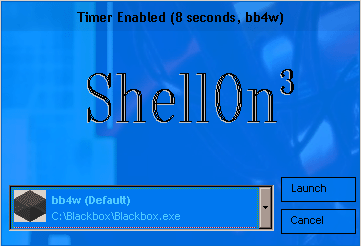
再起動後ログイン画面のあとに
これが起動してればokです
↑↓で選択Enterで決定
© Mike Rhodes aka delusional 1999-2004
